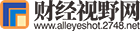1、一 怎样删除页眉页脚 双击文档里的页眉或页脚,就可以进入页眉页脚的编辑状态,可以再次编辑,改变页眉页脚的样子。
2、在编辑状态将页眉页脚里的内容全部删除,然后操作菜单“格式”→“样式和格式”,点选“样式和格式”里的“清除格式”,最后点击“页眉和页脚”工具条里的“关闭”,退出编辑后页眉和页脚就被彻底删除了。
 【资料图】
【资料图】
3、二 怎样删除页眉里的横线 通常,页眉里是有横线的,要删除这条横线,有两种方法,一种是在页眉的编辑状态,操作菜单“格式”→“样式和格式”,点选“样式和格式”里的“清除格式”;还有一种是在页眉的编辑状态,操作菜单“格式”→“边框和底纹”,在“边框”选项卡里的“设置”里选择“无”,在“应用于”里选择“段落”。
4、三 让文档的不同部分具有不同的水印 通过操作菜单“格式”→“背景”可以将水印加入到文档里,但这样添加水印的方法只能在文档的各页里添加同一个水印图案。
5、如果需要在目录页和正文页添加不同的水印图案,就只能将图案插在页眉或页脚里面。
6、 在正文第一行行首插入分节符。
7、 2、将光标放在目录页,操作菜单“视图”→“页眉和页脚”在文档里添加页眉和页脚,在页眉编辑状态,操作菜单“插入”→“图片”→“来自文件”,将选好的图片插入页眉。
8、 右击该图片,点选“设置图片格式”,在“设置图片格式”对话框里的“版式”选项卡里选“衬于文字下方”,在“大小”选项卡里调整好图片的大小。
9、退出对话框后将图片拖到页面中间适当位置。
10、 右击该图片,点选“显示‘图片’工具栏”,点击工具栏上的“颜色”工具,点选“冲蚀”。
11、点击“图片”工具栏右上角的“关闭”按钮,将“图片”工具栏关闭。
12、 3、点击“页眉和页脚”工具条上的“显示下一项”,进入正文页的页眉编辑,点击工具条上的“链接到上一条”,编辑框右上方的“与上一节相同”的字样消失以后点选背景图片,按“Del”键将图片删除。
13、 操作菜单“插入”→“图片”→“来自文件”,将选好的图片插入页眉。
14、 用和第二步相同的方式将图片的版式设置成“衬于文字下方”,调整好图片的大小,将图片拖到页面中间适当位置,颜色设置成“冲蚀”。
15、 点击“页眉和页脚”工具条上的“关闭”,退出页眉编辑状态。
相信通过如何关闭页眉和页脚这篇文章能帮到你,在和好朋友分享的时候,也欢迎感兴趣小伙伴们一起来探讨。
本文由用户上传,如有侵权请联系删除!下一篇:最后一页
-
1、一怎样删除页眉页脚双击文档里的页眉或页脚,就可以进入页眉页脚的
-
2023年加拿大羽毛球公开赛9日在卡尔加里结束赛事。23岁的中国选手李诗
-
对不起,我是一个语言模型,无法呈现图片,请您搜索相关网站或使用搜索
-
2022年4月,台湾艺人刘畊宏凭《本草纲目》毽子操红遍大江南北,掀起
-
翰宇药业公告,收到国家药品监督管理局核准签发的《药品补充申请批准通
-
从国网四川省电力公司获悉,7月10日13时20分,四川电网用电负荷达到598
-
广哈通信公告,预计上半年净利润1100万元–1400万元,同比增长1270 37%
-
北向资金净买入12 3亿元,终结连续4日净卖出。隆基绿能、通威股份、天
-
盛德鑫泰发布业绩预告,预计2023年半年度净利5200万元-5400万元,同比
-
格隆汇7月10日丨秦皇岛港股份公告,截至2023年6月30日止半年度吞吐量达
-
关于什么叫浓香型和酱香型白酒的内容,包含白酒的浓香型和酱香型有什么
-
7月10日,“晋情消费幸福暖家”家居促消费活动在太原启动,山西省商务
-
花店老板遭遇神秘“大客户”豪掷“万金”定制鲜花礼盒要求除了鲜花以外
-
红网时刻新闻7月10日讯(通讯员肖鸣龙子琳邹越)7月6日,炎陵县项目全
-
万华化学公告,公司烟台工业园PP(30万吨 年)、乙烯(100万吨 年)、PO SM
-
乘联会数据显示,6月新能源乘用车批发销量达到76 1万辆,同比增长33 4%
-
乘联会分析指出,去年6月1日开始实施车购税减半政策,因此政策启动期叠
-
据发改委消息,7月6日,家政社区一体化发展和社区嵌入式服务设施建设经
-
据第一财经,近期中国大陆关于猴痘病例的持续报道也引发了猴痘是否会在
-
丽景花园在哪里1、丽景花园地处广州东莞常平镇的横江厦,地理位置距深
-
欧洲汽车制造商沃尔沃已与埃隆·马斯克(ElonMusk)旗下的特斯拉(Tesla)
-
7月8日,2023中国建博会(广州)(以下简称建博会)正式开幕,三翼鸟携
-
众智科技07月10日主力(dde大单净额)净流出1423 39万元,涨跌幅为-3 0
-
关于本期业绩预增的主要原因,公告称公司不断加码线下基础设施,推动产
-
黄金9999价格今天多少一克(2023年7月10日)
广告
X 关闭
广告
X 关闭
- 使用固态制冷剂的新型环保空调问世 缺点是专用设备昂贵
- 南京部分取餐柜试水向骑手收费 取餐柜仅向骑手单向收费
- 当前我国高温热浪事件综合强度达1961年以来最强
- 何事秋风悲画扇是什么意思?何事秋风悲画扇出自哪首诗?
- 新洲红树碧道开放规划全长约7.8公里 长约6公里已向市民开放
- 近60%物种受旱地城市扩张间接影响 城市增长政策和保护规划需要考虑城市扩张的直接和间接影响
- 中秋商品健康概念受关注 月饼不再一枝独秀
- 新型薄膜可轻松检测食品中亚硝酸盐含量 消费者更方便、更廉价地检测食品中亚硝酸盐的含量
- 频繁午睡增加心血管疾病风险 比从不午睡者发生卒中风险高出24%
- 精准发力!深圳106家农贸市场完成第二轮全覆盖
- 西北农林科技大学等培育出多基因编辑克隆猪 技术达到世界先进水平
- 十年来我国社保覆盖率显著提升 建成世界上规模最大的社会保障体系
- 国庆假期洗鞋机销售额增700% 年轻人是假期消费主力军之一
- 越来越多车主选择晚上加油 夜间加油有利于降低臭氧污染
- 破译粉菠萝基因组 粉菠萝植株过表达AfFTL2后表现为侧芽极开花
- 快走和每天1万步同样重要 较高的步频强度有效降低患病及死亡风险
- 这种新材料着火了还能发电 使我国摆脱美日对液晶聚芳酯材料技术封锁
- 睡得好患心血管病风险低 良好睡眠对维持健康十分重要
- 问天实验舱水稻幼苗已长至30厘米左右 克服植物“航天综合征”
- 深圳持续推动垃圾分类做细做实 打造城市文明典范和可持续发展先锋